如何在Mac版本的WPS中为文档账户添加密码
有的小伙伴在使用Mac电脑上的WPS文档时,为了自己的账户安全,因此想要为文档账户添加密码,但是却不知道如何添加,那么小编就来为大家介绍一下吧。
具体如下:
1. 第一步, 点击并打开WPS软件,接着编辑想要加密的文档。

2. 第二步,完成文档的编辑后,点击左上角的文件选项。
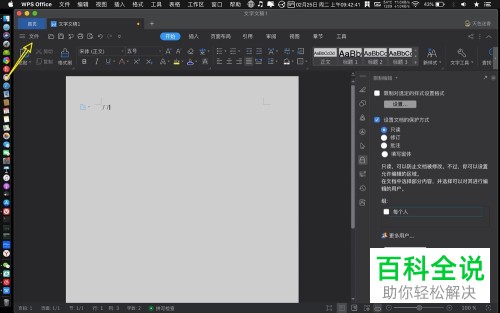
3. 第三步,来到下图所示的文件菜单后,点击页面左侧的文档加密选项。

4. 第四步,来到下图所示的文档加密页面后,点击黄框中的账号加密选项。
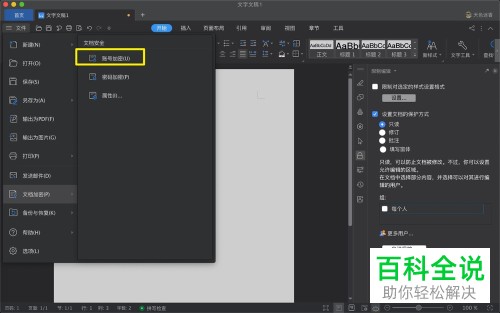
5. 第五步,在下图所示的页面中,点击选择想要使用的账号,一般情况下会选择登录的账号,接着点击选择想要设置的权限。
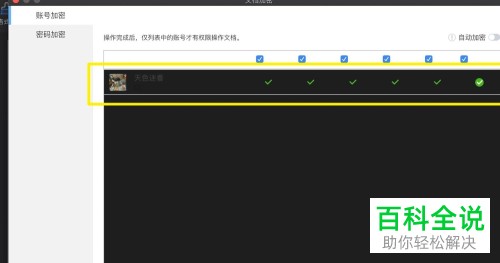
6. 第六步,在下图所示的页面中,点击右下角的应用选项。

7. 第七步,我们可以看到如下图所示的弹出窗口,点击箭头所指的确定选项。
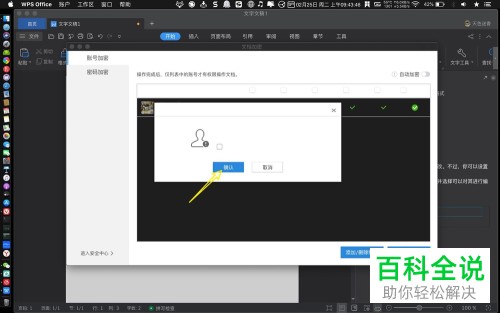
以上就是如何在Mac版本的WPS中为文档账户添加密码的方法。
赞 (0)

